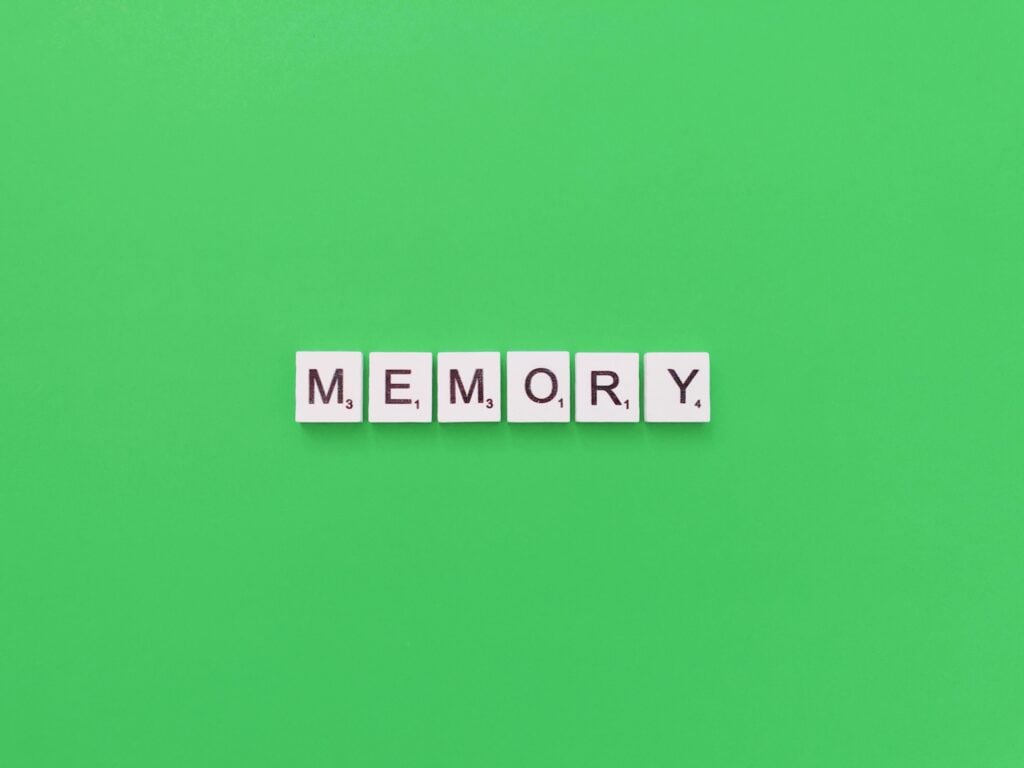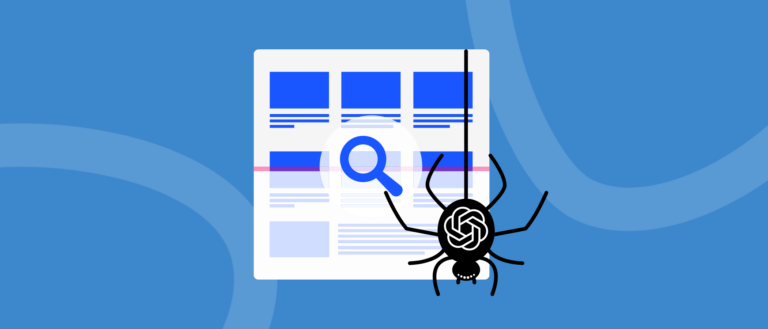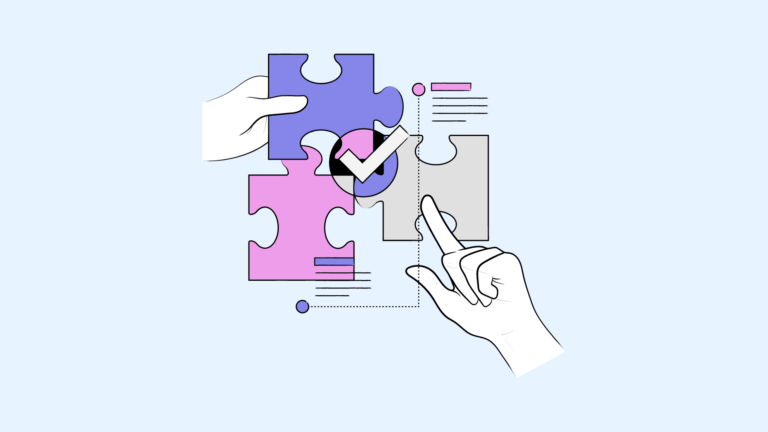Heb je ooit ervaren dat je iets probeerde te wijzigen op je website, bijvoorbeeld het toevoegen van een afbeeldingen, en dat deze vervolgens niet zichtbaar was?
Of wat dacht je van een nieuw product aan je shop toevoegen en dat deze niet direct op je website terug te vinden was?
Grote kans dat dit te maken had met je cache. In dit artikel vertellen we je wat een cache is, wat voor verschillende caches er zijn en geven we een oplossing voor het snel zichtbaar maken van wijzigingen op jouw WordPress website.
Wat is cache?
Cache betekent ‘noodvoorraad’ en dat is eigenlijk precies wat caching plugins aanleggen. De uitkomst van elke request wordt ‘gecached’, zodat een identieke request die daarop volgt, niet opnieuw hoeft te worden berekend. Wanneer Bezoeker A bijvoorbeeld je homepage opent, slaat je server de homepage gelijk op in het geheugen. Vraagt Bezoeker B vervolgens ook de homepage op, dan hoeft de server niet opnieuw alle berekeningen te doen, maar wordt deze direct uit het geheugen geladen.
In essentie zorgt een cache er dus voor dat er een statische versie van je website wordt opgeslagen. Het doel hiervan is je website sneller te maken en zware scripten niet elke nieuwe paginaweergave te laten laden. Hierdoor wordt de laadtijd van je website flink teruggebracht. Dat is niet alleen fijn voor de bezoeker, maar draagt ook bij aan de vindbaarheid (SEO) van je website.
WordPress caching
Caching voor een WordPress website vindt op drie verschillende niveaus plaats. Dit zijn: website caching, server caching en browser caching.
Het kan soms gebeuren dat je door één of meer van de caches op de drie verschillende niveaus, veranderingen niet meer ziet. Dit kan vervelend zijn als je wijzigingen doorvoert in je website. In dit geval is het verstandig om te kijken aan welke cache het ligt door ze één voor één te legen. Hoe je dit doet leggen we hieronder uit.
WordPress website cache
De cache op website niveau wordt meestal bediend met behulp van een cache plugin. Deze software zorgt ervoor dat er statistische HTML-pagina’s van je website worden gemaakt. Deze HTML-pagina’s kunnen snel aan je bezoekers worden getoond, doordat alles niet opnieuw opgehaald hoeft te worden uit de server.
De plugins W3 Total Cache en WP Super Cache bieden beide veel verschillende opties om de cache voor je WordPress website in te stellen. Ondanks dat het instellen van een caching plugin niet heel moeilijk is, moet je wel handig zijn om het écht goed werkend te krijgen. Je kan geluk hebben dat het in één keer goed werkt, maar in de meeste gevallen is het een complex proces om de caching optimaal in te stellen voor je server en website.
Als je website al live is en moet blijven functioneren, kun je best met de instellingen spelen, totdat je een configuratie vindt die voor jou werkt. Laadt je website niet (goed) meer? Vink dan je laatst ingestelde vinkje weer uit en probeer het opnieuw. Kortom: neem er de tijd voor!
Browser cache
Wanneer jij de enige bent die geen verandering ziet op je website, ligt het waarschijnlijk aan de cache van je browser. Een browser slaat namelijk verschillende webbestanden op zoals afbeeldingen, CSS en JavaScript-bestanden. Hierdoor wordt de pagina statisch en zijn veranderingen niet altijd zichtbaar.
Dit betekent dat wanneer een webpagina wordt bezocht, de informatie niet opnieuw opgevraagd hoeft te worden aan de server. De bestanden staan namelijk opgeslagen in het geheugen van de browser. Dit verbetert de snelheid van websites en zorgt daarom voor een prettigere gebruikerservaring.
Wanneer je de website cache hebt geleegd en wijzigingen nog steeds niet zichtbaar zijn, moet je waarschijnlijk de cache van je browser legen. De manier waarop dit moet, verschilt per browser:
- Chrome – Instellingen (rechtsboven), Meer hulpprogramma’s, Browsegegevens wissen
- Microsoft Edge – Opties (drie punten), Instellingen, Browsegegevens wissen
- Firefox – Menu, Voorkeuren, Geavanceerd, Netwerk, Gebufferde webinhoud, Nu wissen
Wanneer je bovenstaande stappen voor je browser hebt opgevolgd, zie je als het goed is je wijzigingen wel doorkomen. Zie je nog steeds niets veranderen? Probeer dan nogmaals de cache van je website te legen. Als dit niet helpt dan ligt het waarschijnlijk aan je server.
Server caching
Wanneer een bezoeker jouw website bezoekt, wordt de pagina op de volgende manier geladen: de server die jouw website host, ontvangt een verzoek om de opgevraagde URL te tonen. De server verwerkt het verzoek en verstuurt de gegevens vervolgens naar de bezoeker.
Om ervoor te zorgen dat niet bij elk nieuw bezoek het bovenstaande proces opnieuw uitgevoerd moet worden, maakt een server ook gebruik van caching. En dit wordt, je raadt hem al, service caching genoemd. Het resultaat van de server cache is dat volgende bezoekers direct de opgeslagen versie uit de cache te zien krijgen, waarmee de laadtijd van de pagina wordt verkort. Echter wordt dit niet altijd kenbaar gemaakt, waardoor je er misschien niet van op de hoogte bent dat er op serverniveau ook caching mogelijk is. Een hoster die server caching erg gemakkelijk maakt is Kinsta.
Het verschilt per hoster hoe gemakkelijk het gaat om de cache te legen. Je kunt kijken of er een optie is in de cPanel, DirectAdmin, Plesk of een ander controlepaneel om de cache te legen. Word je hier niet wijzer van? Dan raden we je aan om je hoster te contacteren over de server cache. Je kunt dan vragen of de caching op serverniveau aanstaat en of er een mogelijkheid is om hem handmatig te legen.
WordPress problemen of toe aan een nieuwe hoster?
Hopelijk helpen deze tips je op weg om de verschillende caches te legen en je website wijzigingen zichtbaar te maken. Heb je nog steeds problemen met je WordPress cache of loop je ergens anders tegenaan in WordPress? Dan raden we je aan om onze hosting en support pagina te bekijken. Sowmedia biedt razendsnelle Managed WordPress hosting aan en we lossen al je WordPress problemen snel op.